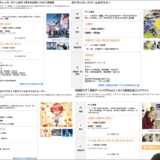けんすけ
けんすけ
私が仕事でどのようにモデリング作業をしているのか3番キーに対応した分割数の細かいハイポリ系のMAYAを使ったモデリング手法です。
ゲーム系では3番キーを使いませんが、基本的にモデリングはこのようにやっていきます。
ちょっと複雑なので初心者ではなく中級者向けの内容となっていますが、どうやってヘルメットを作ったらいいのか?分からない人は考えながら同じように作ってみてください。
MAYAを使ってモデリングしていますが、blenderやその他のソフトでも応用できます。
少ない分割数で大まかな形を作ります
どんなモデリングでもそうですが、最初は大まかな形を作って全体のバランスを作っていきます。
いきなり細かくすると頂点の移動が大変になるので分割数は少なく作っていきます。
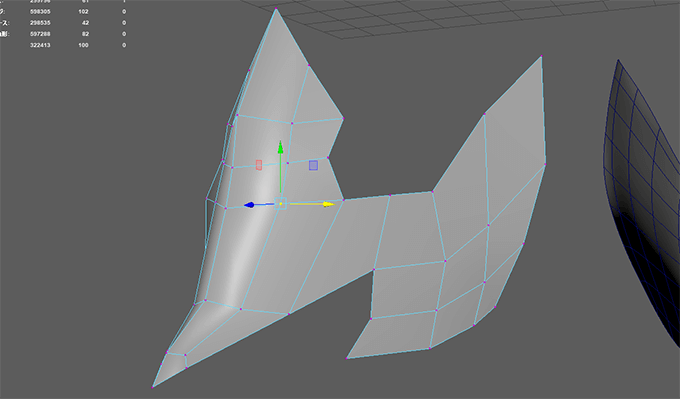
大まかな形ができたら分割します
全体のバランスが良いと思ったらmayaのshift+右クリックからスムーズを選んで細かく分割します。
細かく分割する理由は今回作るモデルの左右に溝を作る必要があるのでこのままだと作れないからです。
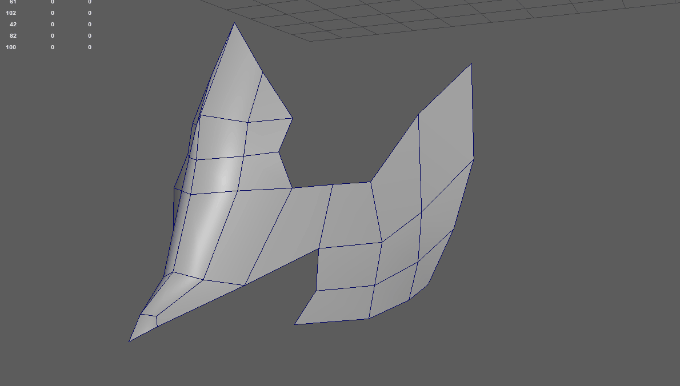
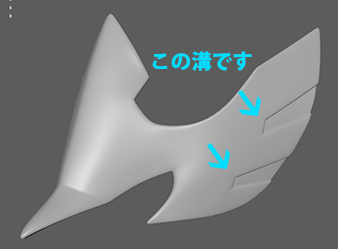
全体のバランスを整えます
1度分割したらポリゴンの流れを大体揃えていきます。
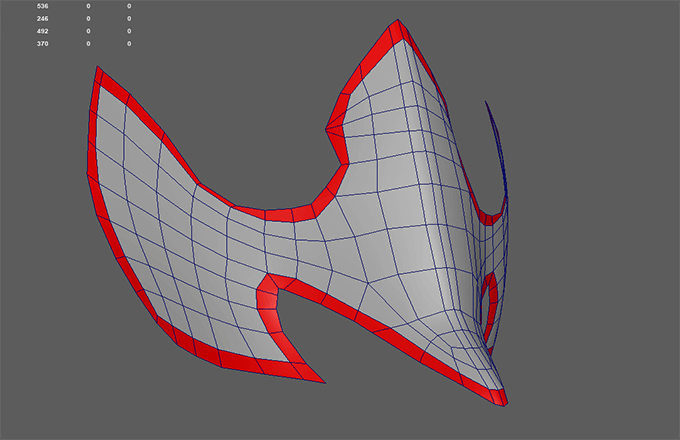
溝を追加します
左右にヘルメットの溝を追加します。
ヘコミがある方が耐久性が強くなるからヘルメットにワンポイントアクセントを追加します。
何もなかったフラットなヘルメットはシンプルで寂しいですが、情報量が多くなってかっこよくなります。
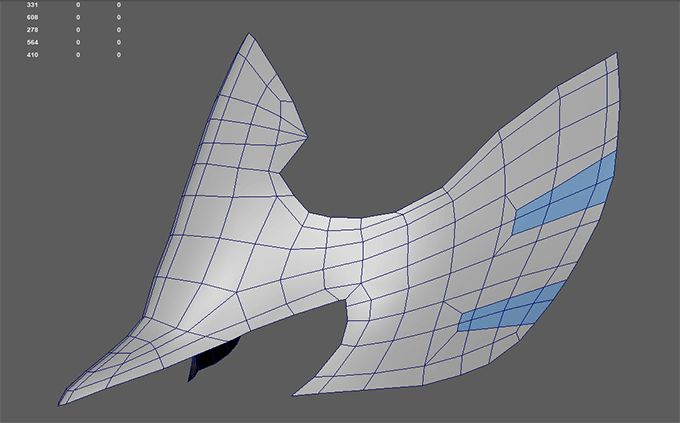
溝を追加する時は水色で囲っているエッジが大切です。
このエッジを追加する事で溝をヘコました時に角が立つようになります。
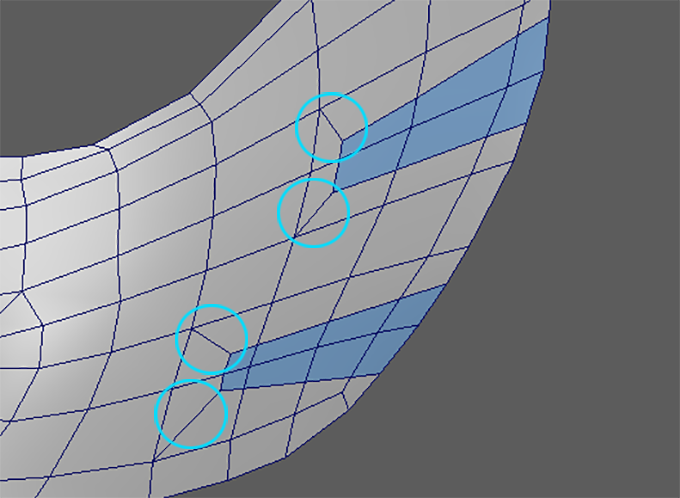
厚みをつけます
ヘルメットなのにペラペラなので押し出しで厚みを適度につけます
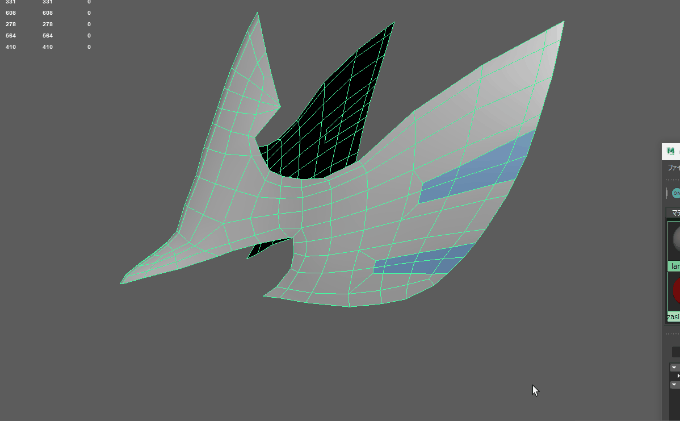
ヘルメットの角をパキッと立たせます
 けんすけ
けんすけ
厚みをつけて3番キーを押すと角がヌルッとして柔らかそうなヘルメットでどんな素材なのか分かりづらくなってしまうので、角を立ててパキッと堅そうなヘルメットにします。
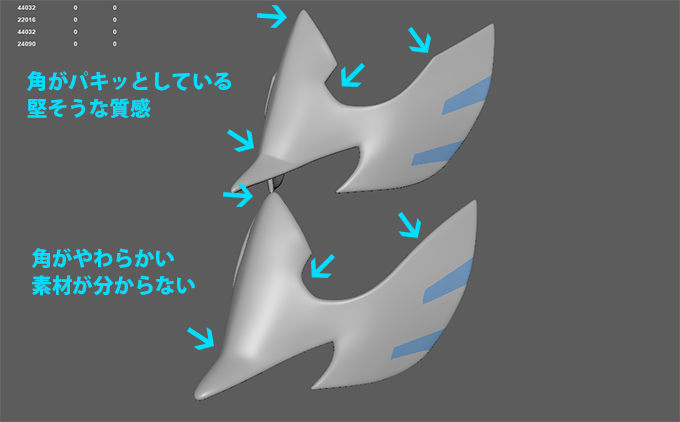
上下でヌルッとしているのとパキッとしているモデルを用意しましたが、比べると違いが分かります。
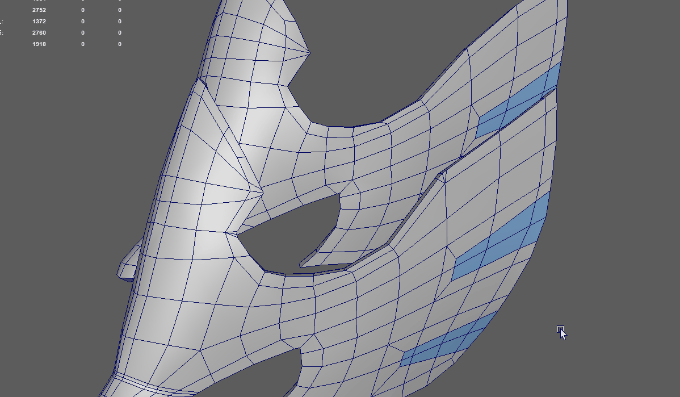
パキッとさせたい部分にエッジを追加します。
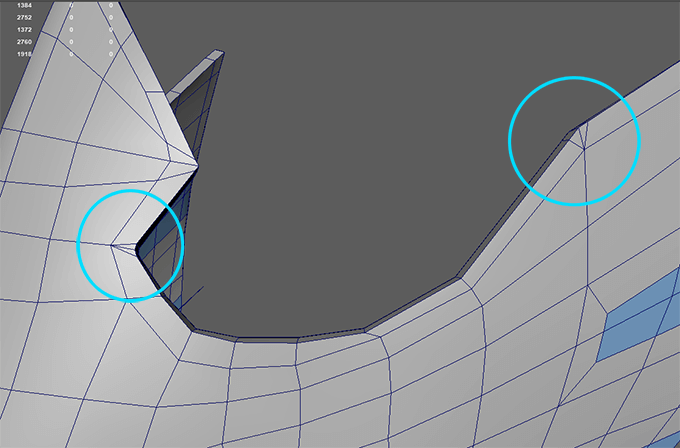
やり方としては、マルチカットツールでエッジを切り込むだけです。
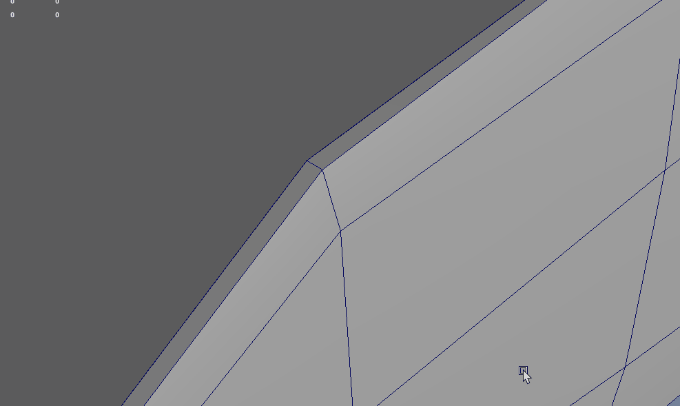
 けんすけ
けんすけ
正面から見ると、こんな感じでかっこよくなりました。
下がbeforで上がafterです。

 けんすけ
けんすけ
溝にヘコミを作ります
ヘルメットの左右にある溝をへこまして強度アップさせますが、先ほど作った色のついてる部分を押し出しから厚みにマイナス数値を入れます。これだけだと形がいびつなので頂点移動させて綺麗にします。
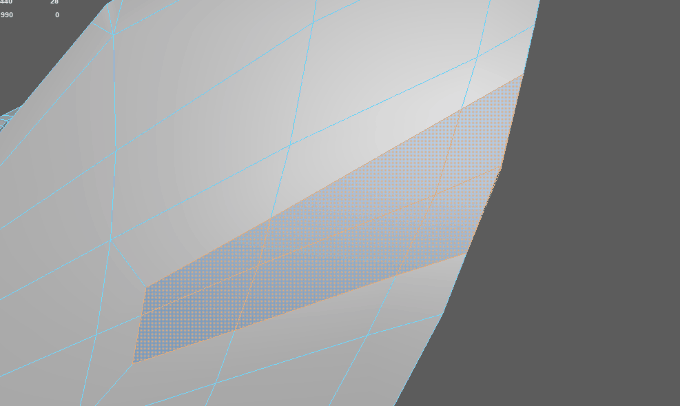
マルチカットツールを使って3番キーを押しても角をパキッとするようにエッジを追加します。

完成です
3番キーを押したら完成です!お疲れ様でした。
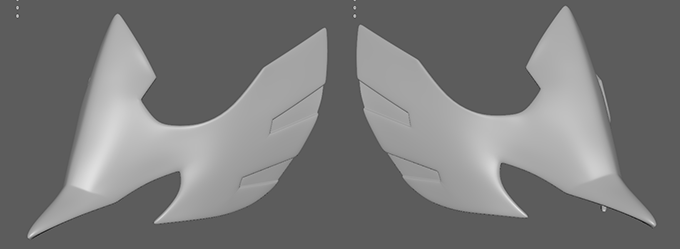
作った過程は同じシーンにコピペしておくと楽です
1ポイントアドバイスとして、ちょっと複雑なモデルを作る時は途中のモデルを横にづらしてコピーして置いておくと便利です。
あとで修正や変更に対応できるし、「もう少し分割数を少なくしたらよかったかも」といった時にも柔軟に対応できるので途中のデータを保存しておくと何かと便利ですが、コピーしすぎてデータ量が多くて作業画面がガクガク固まってしまう時は別名保存してシーンを分けたりして作ってください。
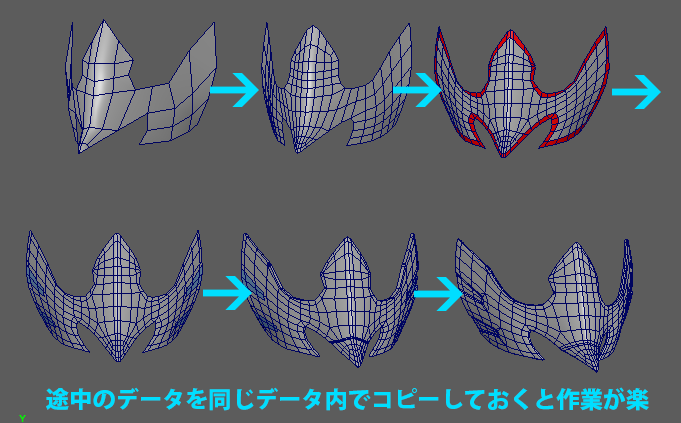
 けんすけ
けんすけ